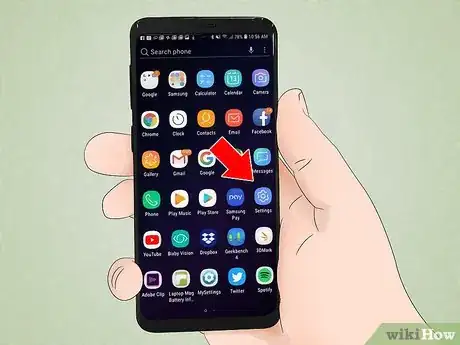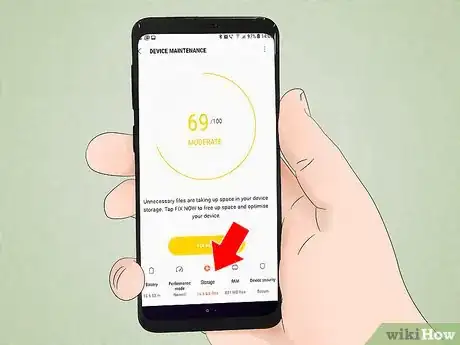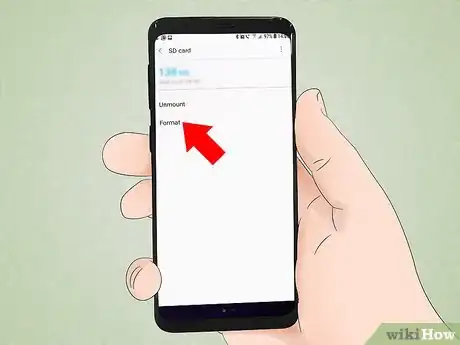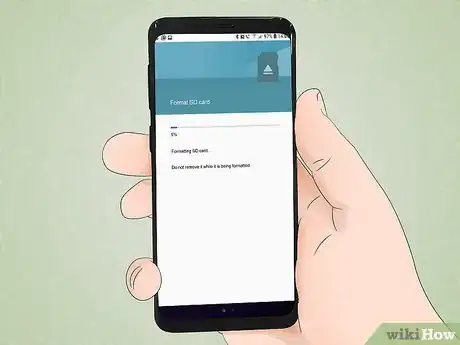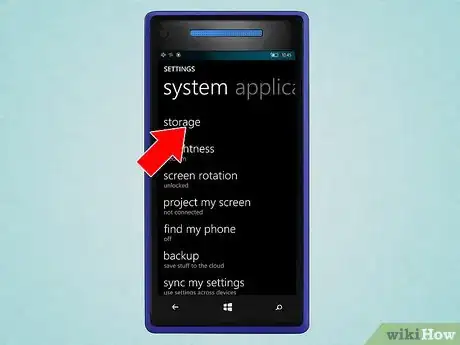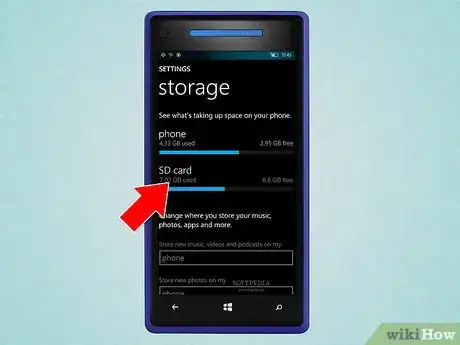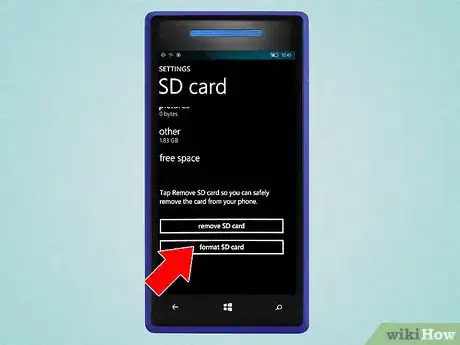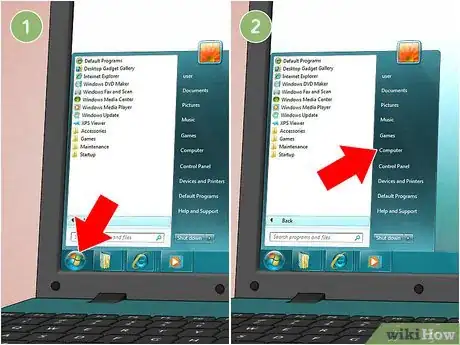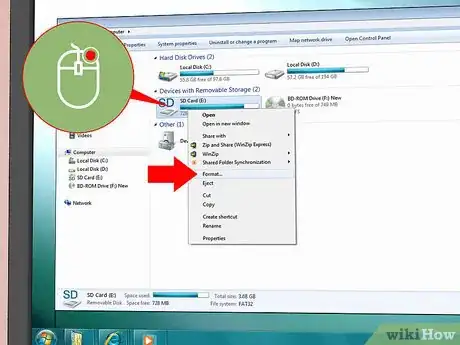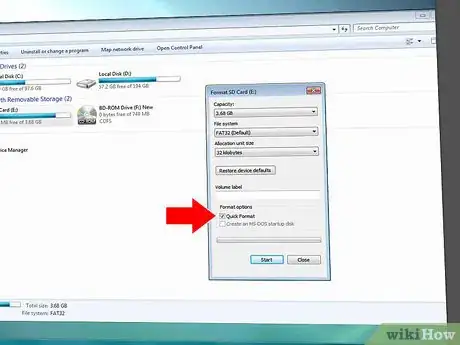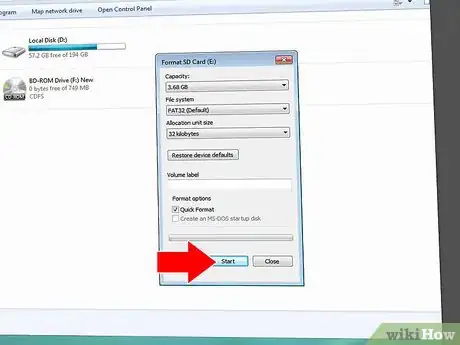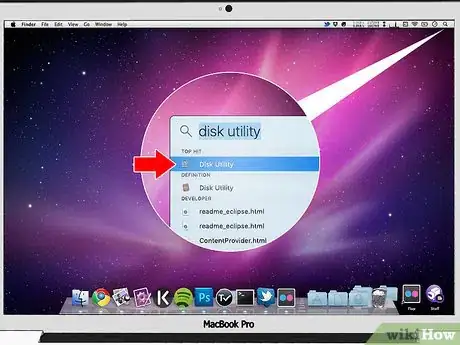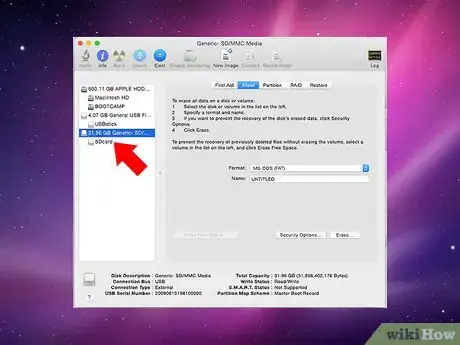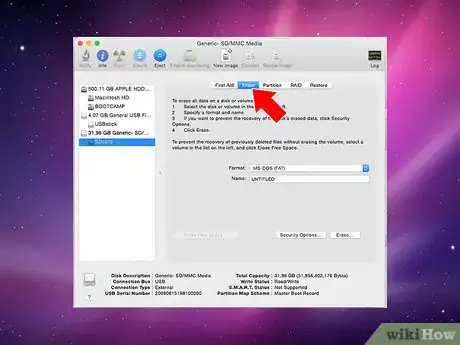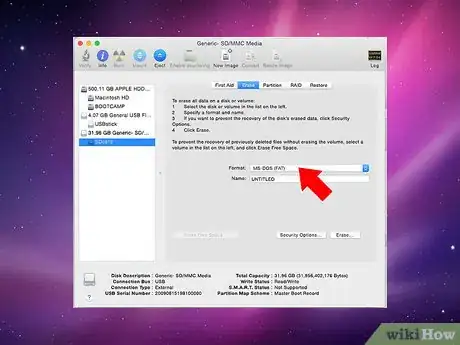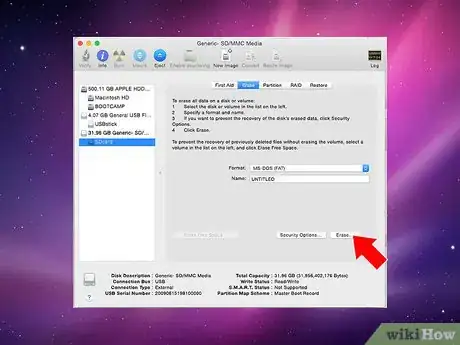Cet article a été coécrit par Luigi Oppido. Luigi Oppido est le propriétaire et l’exploitant de Pleasure Point Computers à Santa Cruz, CA. Il a plus de 16 ans d'expérience dans la réparation générale d'ordinateurs, la récupération de données, la suppression de virus et les mises à niveau. Il est fier des services rendus à sa clientèle et de la transparence de ses prix.
Il y a 7 références citées dans cet article, elles se trouvent au bas de la page.
Cet article a été consulté 145 073 fois.
Une carte micro SD est une petite carte mémoire souvent utilisée en tant que stockage supplémentaire sur les appareils photo, GPS et téléphones portables. Dans la plupart des cas, il est possible de formater une carte micro SD en utilisant les commandes de l'appareil dans lequel vous l'utilisez. Sachez que vous pourrez aussi formater votre carte micro SD depuis votre ordinateur Mac ou Windows.
Étapes
Méthode 1
Méthode 1 sur 4:Formater sur Android
-
1Appuyez sur Paramètres depuis l'écran d'accueil de votre appareil Android. L'application Paramètres se situe quelque part sur votre écran d'accueil. Faites défiler vos pages jusqu'à ce que vous la trouviez.
- Votre application Paramètres n'a peut-être pas tout à fait la même apparence selon la version d'Android que vous utilisez. Toutefois, sur la plupart des téléphones, elle devrait être identifiée par une icône d'engrenage.
-
2Appuyez sur l'option Stockage ou SD & Stockage téléphone. Chaque version d'Android pourrait nommer cette option différemment. Recherchez l'option qui contient le mot Stockage.
- Vous pourriez identifier cette option grâce à l'icône d'une carte SD.
-
3Sélectionnez l'option Effacer la carte SD ou Formater la carte SD. Sur cet écran, vous devriez voir des informations concernant l'espace mémoire total de votre carte SD, l'espace disponible, ainsi que des options pour Démonter la carte SD et Formater la carte SD [1] .
- Si l'option Formater la carte SD est grise, cela signifie que vous devez d'abord démonter votre carte SD. Cliquez alors sur Démonter la carte SD.
-
4Lorsque votre Android vous le demande, appuyez sur l'option permettant de confirmer que vous souhaitez supprimer le contenu de votre carte. Votre appareil commencera à formater votre carte micro SD, il supprimera tout son contenu [2] .
- Vous verrez peut-être plusieurs écrans vous demandant si vous êtes certain de vouloir formater votre carte SD. Cette manœuvre supprimera tout le contenu de la carte.
- Suivez les instructions afin d'effacer et de formater votre carte.
- Une fois que le formatage a été effectué, votre carte devrait être formatée dans le système FAT32. Tout le contenu sera nettoyé, vous aurez une carte nouvellement formatée dans votre téléphone Android.
- Remarque : si vous utilisez Android 6,0 Marshmallow, vous aurez l'option d'utiliser votre carte SD comme n'importe quel stockage interne ou externe. Si vous choisissez de l'utiliser en tant que stockage externe, votre carte SD sera traitée comme n'importe quel périphérique amovible, vous pourrez la retirer et transférer des fichiers sur votre ordinateur ou un autre appareil. Si vous choisissez de l'utiliser en tant que stockage interne, elle sera formatée et votre ordinateur ne pourra pas la lire. Ce sera alors votre principal moyen de stockage interne [3] .
Publicité
Méthode 2
Méthode 2 sur 4:Formater sur un téléphone Windows
-
1Localisez votre application Paramètres. Cette méthode fonctionne sur un téléphone Windows comme le Windows Phone 8 ou une version supérieure, le HTC One M8, le Nokia Lumia 635, le Nokia Lumia 830 et le Microsoft Lumia 735.
- Vous trouverez votre application Paramètres sous le titre épinglé de votre écran d'accueil ou bien dans la liste des applications [4] .
- En fonction de votre téléphone et du micrologiciel que vous utilisez, vous devrez peut-être chercher l'application Storage Sense dans la liste des applications [5] .
-
2Faites défiler la page jusqu'à l'option Stockage téléphone. Lorsque vous êtes sur votre écran Paramètres, défilez la page jusqu'à trouver l'option pour le Stockage téléphone, entre Économiseur de batterie et Sauvegarde.
- L'option Stockage téléphone devrait afficher l'espace libre restant sur votre téléphone et sur votre carte SD.
- Si vous avez cliqué sur Storage Sense, vous devriez voir une option pour Carte SD [6] .
-
3Appuyez sur l'option Formater la carte SD. Une fois que vous êtes sur la page Stockage téléphone, vous pouvez voir un diagramme montrant l'espace mémoire restant dans chaque moyen de stockage. Vous devez appuyer sur Carte SD.
- Le formatage de votre carte SD supprimera tout son contenu. Vérifiez que vous avez bien sauvegardé toutes les données à un autre endroit.
-
4Appuyez sur l'option Formater la carte SD. Une fois que vous avez appuyé sur l'option Carte SD, vous devriez voir un écran avec deux options, l'une pour retirer la carte et l'autre pour la formater. Vous devez choisir l'option de formatage.
- Une fois que vous aurez appuyé sur Formater la carte SD, une inscription apparaitra pour vous prévenir que le formatage de la carte SD supprimera toutes les données et les fichiers qui sont dessus. Il vous sera également demandé si vous souhaitez continuer. Appuyez sur Oui pour accomplir le formatage.
- Lorsque le processus sera terminé, votre téléphone reconnaitra à nouveau la carte et vous demandera automatiquement de la reconfigurer. Suivez les instructions.
Publicité
Méthode 3
Méthode 3 sur 4:Formater sur Windows
-
1Insérez votre carte micro SD dans un adaptateur ou un lecteur micro SD compatible avec la carte. Si vous avez par exemple une carte micro SD SanDisk, vous devriez également avoir un adaptateur de carte micro SD. L'adaptateur ressemble à une carte SD normale avec une fente en dessous dans laquelle vous pouvez insérer votre carte micro SD.
- La plupart des cartes micro SD de moins de 32 Gb sont formatées en FAT32. Les cartes dont la capacité est supérieure à 64 Gb sont formatées dans le format de fichier exFAT. Si vous formatez votre carte SD pour votre téléphone Android ou pour votre Nintendo DS ou 3DS, vous devez utiliser le FAT32. Beaucoup d'applications sur Android ne peuvent pas lire le format exFAT.
- Le formatage en FAT32 est généralement la meilleure option, bien que vous ne puissiez pas stocker ou transférer des fichiers de taille supérieure à 4 GB sur des cartes en FAT32.
- Vous pourriez aussi acheter un adaptateur de carte micro SD tiers si vous n'en possédez pas déjà un. Assurez-vous simplement qu'il est compatible avec votre carte micro SD. Certains adaptateurs tiers utilisent une composante USB et agissent comme un disque flash USB.
-
2Insérez le lecteur de carte ou l'adaptateur dans le port USB ou dans la fente pour carte SD de votre ordinateur Windows. En fonction de votre ordinateur et du type d'adaptateur que vous avez, vous devez soit utiliser un port USB, soit la fente pour carte SD.
- Si vous utilisez un adaptateur pour carte micro SD, vérifiez que le verrouillage est débloqué. Si la carte est verrouillée, votre ordinateur risque de ne pas pouvoir lire le contenu de la carte ou de ne pas pouvoir opérer de changement. La carte est peut-être sur « Lecture seule ».
- Il est conseillé de copier les fichiers de la carte sur l'ordinateur afin de les sauvegarder. Cela vous permettra de transférer à nouveau les données et les fichiers sur la carte après le formatage.
-
3Cliquez sur le menu Démarrer et sélectionnez Ordinateur ou Mon ordinateur. Cette méthode fonctionne sur Windows 7 et les versions supérieures.
- Une fois que vous êtes dans la fenêtre « Ordinateur », la liste de tous les lecteurs de votre ordinateur s'affiche sur l'écran.
- Localisez votre carte micro SD. Elle devrait être identifiée par la marque de votre carte SD, à moins que vous ayez changé le nom de la carte. Si vous l'avez changé, cherchez le nom que vous lui avez attribué dans la liste.
-
4Faites un clic droit sur votre lecteur de carte dans la liste des disques et sélectionnez Formater. Une fenêtre affichant les options de formatage va apparaitre sur l'écran.
- Si vous ne voyez pas l'option Formatage, vous devriez peut-être télécharger et installer le service fat32format en version GUI.
-
5Cochez la case à côté de Formatage rapide. Si vous avez pu cliquer sur l'option Formater, un cadre apparait avec plusieurs options dont Formatage rapide. Cochez cette case pour avoir de meilleurs résultats.
- Si vous avez dû installer fat21utility, vous allez voir le même cadre apparaitre lorsque vous aurez lancé le fichier guiformat.exe.
- Avant de cliquer sur Exécuter, vérifiez que les options des autres onglets sont correctement paramétrées. Vérifiez que l'option Capacité est associée à la bonne quantité de stockage. Vérifiez que vous formatez dans le format désiré, en général FAT32.
-
6Cliquez sur le bouton Exécuter. Votre ordinateur commencera alors le formatage de votre carte micro SD et supprimera tout son contenu [7] .
- Une fois que le formatage est terminé, vous disposez d'une carte micro SD vierge tout juste formatée.
Publicité
Méthode 4
Méthode 4 sur 4:Formater sur Mac
-
1Insérez votre carte micro SD dans un adaptateur pour carte micro SD ou dans un lecteur compatible avec votre carte micro SD. Si vous possédez par exemple une carte micro SD SanDisk, vous devriez avoir un adaptateur micro SD qui vous a été fourni en même temps. L'adaptateur ressemble à une carte SD classique, avec une fente en dessous pour insérer la carte micro SD.
- La plupart des cartes micro SD d'une taille de 32 GB ou inférieure sont formatées en FAT32. Les cartes de taille supérieure à 64 GB sont formatées dans le système de fichiers exFAT. Si vous formatez votre carte pour un téléphone Android ou pour une Nintendo DS ou 3DS, vous devez utiliser le formatage FAT32. De nombreuses applications d'Android ne peuvent pas lire le format exFAT.
- Si vous utilisez la version 10,6.5 de Mac (Snow Leopard) ou une version précédente, vous ne pouvez pas utiliser ou formater une carte exFAT, car les versions de Mac les plus anciennes ne prennent pas en charge ce système de fichier. Vous devrez mettre à niveau votre système d'exploitation.
- Le formatage en FAT32 est généralement la meilleure option, bien qu'il ne soit pas possible de transférer ou de stocker des fichiers de plus de 4 Gb sur les cartes en FAT32.
- Si vous n'en avez pas déjà, vous pourriez acheter un adaptateur pour carte micro SD d'une autre marque. Vérifiez simplement que celui-ci soit compatible avec votre carte micro SD. Certains adaptateurs tiers sont équipés d'une composante USB et se comportent comme des disques flash USB.
-
2Insérez le lecteur de carte ou l'adaptateur dans un port USB ou dans la fente pour carte SD de votre ordinateur. En fonction de votre ordinateur et du type d'adaptateur que vous utilisez, vous devrez utiliser soit un port USB, soit la fente pour carte SD.
- Si vous utilisez un adaptateur pour carte micro SD, vérifiez que la carte est en position déverrouillée. Si elle est verrouillée, votre ordinateur risque de ne pas pouvoir lire la carte ou de ne pas vous laisser apporter des modifications. Elle est peut-être sur Lecture seule.
- Il est conseillé de copier les fichiers de la carte sur votre ordinateur afin de les sauvegarder. Cela vous permettra de transférer à nouveau les données et les fichiers de la carte une fois le formatage effectué.
-
3Cliquez sur l'icône de recherche dans le coin en haut à droite de la barre des tâches, en haut de l'écran. Recherchez Utilitaire de disque et cliquez sur l'application Utilitaire de disque.
- L'application Utilitaire de disque va s'afficher sur l'écran. Vous pourrez voir tous les disques et systèmes de stockage disponibles.
- Vous pourriez aussi aller dans l'Utilitaire de disque en allant dans votre dossier Applications > Services > Utilitaire de disque.
-
4Cliquez sur le nom de votre carte micro SD qui s'affiche dans le panneau de gauche de l'utilitaire de disque. Vous verrez un panneau à gauche affichant le disque dur de votre ordinateur et en dessous, les éventuelles partitions ou disques externes.
- Votre carte apparaitra en tant que disque amovible, avec la quantité d'espace disponible.
- Cliquez sur votre lecteur de carte SD afin de faire apparaitre une page contenant une liste d'options.
-
5Sélectionnez le bouton radio Effacer. Vous serez redirigé sur une page qui vous permettra d'effacer et de supprimer votre carte [8] .
- Vous verrez trois ou quatre options de bouton radio en haut : Premiers soins, Effacer, Partition, RAID et Restaurer. Vous pourriez aussi voir Démonter si vous utilisez le système « El Capitan ». Vous devez cliquer sur Effacer.
-
6Sélectionnez le format que vous désirez. Vous devriez à présent voir un menu déroulant comportant une option de format [9] .
- Vous aurez des options pour Mac OS Extended (Journaled), Mac OS Extended (Case-Sensitive, Journaled), MS-DOS (FAT) et exFAT. MS-DOS (FAT) est l'option permettant de formater votre micro SD en FAT32 [10] . L'option exFAT formatera votre carte dans le système exFAT et vous permettra de stocker des fichiers de taille supérieure à 4 GB.
- Après avoir sélectionné le format désiré, entrez un nom pour votre carte.
-
7Cliquez sur Effacer afin de restaurer et de formater votre carte. Une fois que vous avez cliqué sur Effacer, vous devriez voir une fenêtre popup vous demandant si vous êtes certain de vouloir effacer et formater votre carte. Vous serez averti qu'une telle manœuvre supprimera tout ce qui se trouve sur la carte. Cliquez sur Effacer dans ce menu popup.
- Lorsque vous aurez cliqué sur Effacer, votre ordinateur formatera et effacera votre carte. Lorsque le processus sera terminé, vous verrez la carte avec son nouveau nom. Votre carte micro SD est à présent formatée.
Publicité
Conseils
- Vous pouvez procéder au formatage de votre carte micro SD si celle-ci ne fonctionne plus ou si vous ne pouvez plus accéder à certains fichiers sur la carte. Le formatage corrige souvent les problèmes techniques rencontrés sur les cartes.
- Sauvegardez toujours vos fichiers dans un endroit sûr avant de procéder au formatage de la carte. Le formatage supprimera toutes les données.
- Pour de meilleurs résultats et pour réduire le risque de problèmes techniques à l'avenir, formatez votre carte micro SD sur votre appareil plutôt que sur un lecteur de carte.
Avertissements
- Gardez en tête que le formatage d'une carte micro SD supprimera tout son contenu. Prenez des mesures pour sauvegarder vos données personnelles avant de procéder au formatage si vous souhaitez conserver les photos, les musiques et les autres données qui s'y trouvent.
Références
- ↑ http://www.frandroid.com/comment-faire/lemultimedia/229840_formaterlacartemicrosd
- ↑ http://www.frandroid.com/comment-faire/lemultimedia/229840_formaterlacartemicrosd
- ↑ http://www.androidpit.fr/augmentez-memoire-android
- ↑ http://www.windowsphone.com/fr-fr/how-to/wp8/phones-and-hardware/use-an-sd-card-to-add-space
- ↑ http://articles.fr.softonic.com/deplacer-applis-carte-sd-storage-sense-windows-phone
- ↑ http://articles.fr.softonic.com/deplacer-applis-carte-sd-storage-sense-windows-phone
- ↑ https://kb-fr.sandisk.com/app/answers/detail/a_id/12776/~/formater-une-carte-m%C3%A9moire
- ↑ https://www.youtube.com/watch?v=na9dLlYNFOs
- ↑ http://kb-fr.sandisk.com/app/answers/detail/a_id/4855/~/formater-sur-un-ordinateur-mac